如何在 Google 日历中显示您的工作时间和地点
目前不清退的交易所推荐:
1、全球第二大交易所OKX欧意
国区邀请链接: https://www.myts3cards.com/cn/join/1837888 币种多,交易量大!
国际邀请链接:https://www.okx.com/join/1837888 注册简单,交易不需要实名,新用户能开合约,币种多,交易量大!
2、老牌交易所比特儿现改名叫芝麻开门 :https://www.gate.win/signup/649183
全球最大交易所币安,国区邀请链接:https://accounts.binance.com/zh-CN/register?ref=16003031币安一向重视合规,早在2017年就已经退出中国大陆市场,注册不了请用香港IP地址,居住地选中国,认证照旧,邮箱推荐如gmail、outlook。
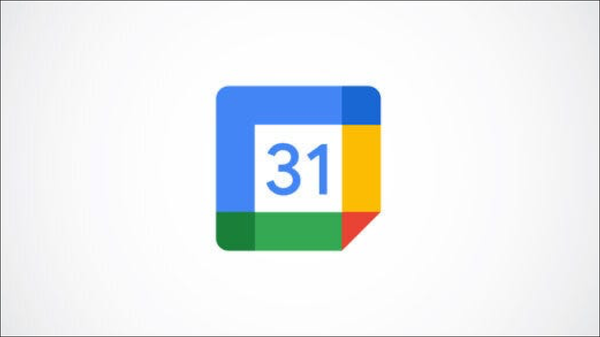
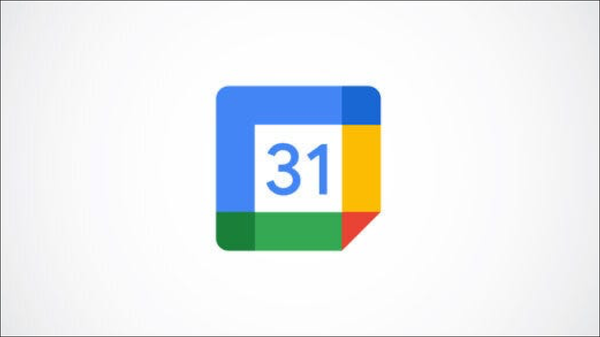
跟上我们自己的日程安排已经够难的了,更不用说其他人的日程安排了。如果您使用 Google 日历开展业务,您可以让您的同事和团队了解您的工作时间和地点。
打开工作时间和位置设置
首先,您将在“设置”中打开此部分。因此,前往网络上的Google 日历并登录。点击右上角的齿轮图标并选择“设置”。
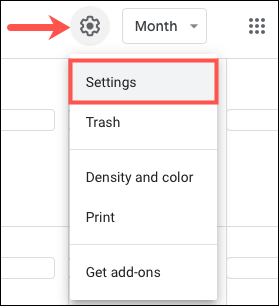
![]()
展开左上角的常规并选择“工作时间和地点”。
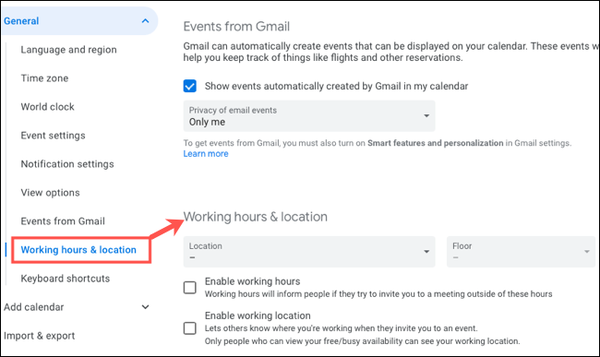
![]()
在 Google 日历中设置您的工作时间
单击启用工作时间旁边的复选框。然后在下方,单击您计划工作的一周中的每一天。
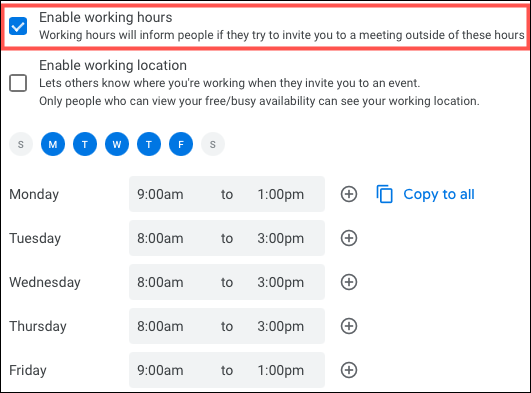
![]()
之后,输入每一天的开始和结束时间。如果您希望每天使用相同的工作时间,您可以使用复制到所有链接。
添加另一个工作期间
工作时间的一个重要功能是您可以为一天设置额外的工作时间。因此,如果您早上工作几个小时,然后晚上再工作几个小时,则可以进行设置。
单击日期右侧的加号 (+) 以显示另一个时间段。

![]()
选择该时间段的开始和结束时间。您可以根据需要为一天添加任意多个时间段,只需使用加号设置更多时间段即可。
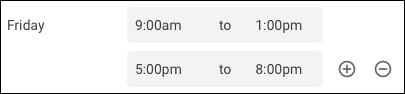
![]()
如果您需要删除一天的时间段,只需单击它右侧的减号。
在 Google 日历中设置您的工作地点
您可以同样轻松地为一周中的每一天设置一个位置。在设置的同一区域选中启用工作位置框。
然后在下方,单击您计划工作的一周中的每一天。之后,从下拉框中选择每天的位置。
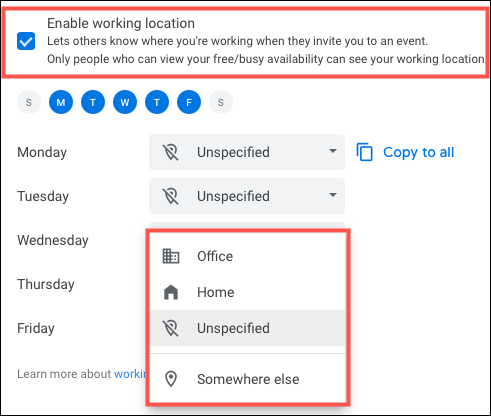
![]()
如果您选择“其他地方”,您可以在弹出窗口中输入自定义位置。当您在咖啡店、公婆家或出差时,这对于那些一次性的场合非常方便。
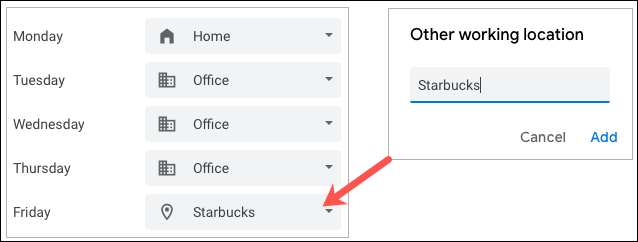
![]()
更改您在日历上的位置
添加工作地点后,它会显示在您的 Google 日历上。您将在除年份之外的所有日历视图中看到日期下方或旁边的位置。
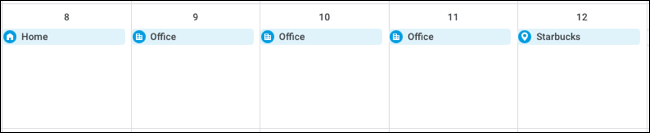
![]()
如果您需要更改一天的位置,例如,也许您有一天在家而不是办公室工作,这很容易。将光标悬停在该位置上,它会显示“更改位置”。单击 ,然后选择当天的新位置。
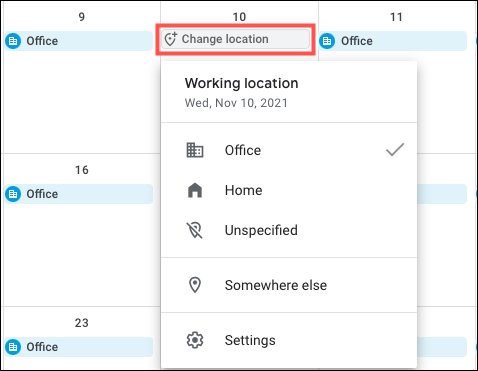
![]()
使用工作时间和地点
如前所述,您可以同时使用工作时间和地点,也可以仅使用其中之一。要同时使用两者,只需选中两个框以启用它们。然后,您可以根据需要调整这些天的天数、小时数、时间段和位置。
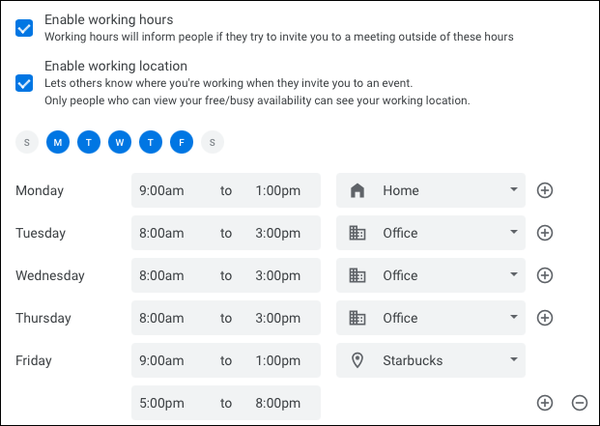
![]()
让每个人都了解情况,这样当需要召开会议、一对一或头脑风暴会议时,您的团队会知道您是否有空或其他时间是否更好。
目前不清退的交易所推荐:
1、全球第二大交易所OKX欧意
国区邀请链接: https://www.myts3cards.com/cn/join/1837888 币种多,交易量大!
国际邀请链接:https://www.okx.com/join/1837888 注册简单,交易不需要实名,新用户能开合约,币种多,交易量大!
2、老牌交易所比特儿现改名叫芝麻开门 :https://www.gate.win/signup/649183
